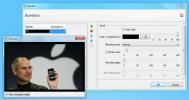Как воспроизвести файлы MKV в проигрывателе Windows Media в Windows 8
Если вы мне нравитесь, у вас наверняка будет несколько видео MKV на вашем компьютере. Если да, возможно, вам придется использовать другой видеоплеер для воспроизведения таких файлов. Проигрыватель Windows Media по умолчанию для Windows довольно впечатляющий, но, к сожалению, он пока не поддерживает воспроизведение файлов MKV. Microsoft добавила поддержку многих широко используемых форматов, таких как MP4, но не MKV. К счастью, такая проблема решается с помощью кодеков. Вы можете использовать другие медиаплееры, такие как VLC, для воспроизведения файлов MKV. Вы даже можете найти некоторых игроков MKV в магазине. Но если вы думаете по-другому и хотите воспроизводить их с помощью проигрывателя Windows Media, вам необходимо установить кодек. Без этого WMP не будет воспроизводить этот тип файлов. К счастью, кодек теперь доступен, поэтому давайте установим его и наслаждаемся воспроизведением файлов MKV в проигрывателе Windows Media.
В любом случае вы можете попробовать открыть файл MKV. Не разочаровывайтесь, хотя.

Вы можете перейти по ссылке в Магазин, где вы можете найти пару приложений, которые не обязательно могут воспроизводиться, но взаимодействуют с файлами MKV.

Но наша главная цель - воспроизвести файлы MKV в WMP, поэтому давайте попробуем заставить его воспроизводить файл. Откройте файл еще раз, и на этот раз нажмите «Дополнительные параметры».

Выберите Windows Media Player из списка.

Вы увидите такое сообщение. Нажмите «Да», потому что мы просто хотим посмотреть, играет ли он или нет. Это как если бы вы знали о том, что китайский язык является языком, но вы не знаете, как его читать, и я все равно прошу вас попробовать.

Нет. Вы не можете говорить по-китайски. Проигрыватель Windows Media не знает, что это за формат. Это нужно сказать, и единственный способ сделать это - установить кодек.

Давайте возьмем кодек сейчас. Он доступен для скачивания на Shark007.net (ссылка приведена в конце этой статьи).

После загрузки запустите его. Есть несколько дополнительных вещей, связанных с установщиком, решите, нужен он вам или нет. Остальная часть установки проста.

После установки откроется веб-страница и панель настроек для кодека. Если вы используете 64-разрядную версию Windows 8, обязательно установите дополнения к компонентам x64 после того, как вы установили кодек. Ссылка будет на открывшейся веб-странице.

Как только это будет сделано, вы можете поиграть с настройками кодека. Я бы не рекомендовал делать это, поэтому давайте просто применим рекомендуемые настройки.

Это часть рекомендуемых настроек для связи всех файлов MKV с проигрывателем Windows Media. Довольно удобно.

Теперь проверьте этот файл MKV снова. У него есть значок WMP, что означает, что теперь он легко открывается. Также отображается предварительный просмотр миниатюр, как и все другие поддерживаемые видеофайлы.

Время проверить это. Теперь вы можете попробовать воспроизвести любой файл MKV с помощью Windows Media Player, и, надеюсь, он будет воспроизводиться очень хорошо.

Итак, вот как вы можете воспроизводить файлы MKV с помощью Windows Media Player, Gangnam Style!
Получить кодеки Windows 8 от Shark007.net
Поиск
Недавние Посты
Limagito FileMover: копирование и перемещение файлов из одного места в другое
Для перемещения файлов и папок из одного места в другое необходимо ...
Как навсегда отключить индексирование поиска в Windows 8
Всякий раз, когда вы создаете, копируете или перемещаете файл или п...
Изменение размера и добавление границ, текста и водяных знаков на фотографии
BorderMaker это кросс-платформенное приложение для редактирования и...